インターネットを利用していると、知らず知らずのうちに多くの情報が検索履歴として残っています。中には、他人には知られたくない検索をした経験がある方もいるのではないでしょうか。この記事では、そんな検索履歴が残らないようにするための設定方法を、初心者の方でも簡単に理解できるように解説します。設定を怠ることでどのようなリスクがあるのか、また、ブラウザごとの具体的な設定手順まで、幅広くご紹介しますので、この記事を読めば今日から安心してインターネットを利用できるようになります。
【この記事で分かること】
- 検索履歴が残るとどんなリスクがあるのか
- 検索履歴を削除する方法と残さない設定方法
- ブラウザや端末ごとの具体的な設定手順
- 法律的な問題やプライバシー保護の心構え
検索履歴 残らないようにしたい理由と知っておくべき基本
インターネットで何かを検索すると、その履歴はブラウザや利用しているサービスに自動的に保存されます。これが検索履歴です。履歴が残ることで、過去に閲覧したページに簡単にアクセスできたり、興味のある分野の広告が表示されたりするメリットもありますが、一方でプライバシーに関わる問題を引き起こすリスクも存在します。この記事では、履歴を残さないようにしたいと考える理由と、そのために知っておくべき基本的な知識について解説します。
検索履歴が残ると起こるリスクとは?
検索履歴が残ることで、いくつかのリスクが生じます。最も直接的なのは、プライバシーの侵害です。家族や友人、同僚など、他人が自分の端末を操作した際に、見られたくない検索履歴を発見される可能性があります。また、履歴から個人の興味や関心、健康状態、人間関係といったプライベートな情報が推測されてしまうことも考えられます。さらに、セキュリティ上のリスクも無視できません。悪意のある第三者に端末が乗っ取られた場合、検索履歴からパスワードや個人情報が特定され、不正利用される危険性があります。例えば、クレジットカード情報を検索した履歴が残っていれば、フィッシング詐欺に利用される可能性も高まります。さらに、履歴情報がマーケティングに利用されることも一般的で、個人の嗜好に基づいた広告が大量に表示されるようになります。
検索履歴 残らないようにしたい時に使える3つのアプローチ
検索履歴を残さないようにしたい場合、主に3つのアプローチがあります。1つ目は、シークレットモード(プライベートブラウジング)の利用です。多くのブラウザには、履歴を残さずにインターネットを利用できるモードが搭載されています。このモードを使えば、ウィンドウを閉じると検索履歴やCookieなどが自動的に消去されます。2つ目は、ブラウザの履歴を手動で削除する方法です。定期的に履歴を削除することで、過去の検索履歴を消去できます。ただし、毎回手動で削除するのは手間がかかるため、頻繁に利用する人には不向きかもしれません。3つ目は、ブラウザの設定で履歴を保存しないようにする方法です。一部のブラウザでは、履歴を自動的に保存しないよう設定できます。これらの方法を状況に応じて使い分けることで、プライバシーを守りながら安全にインターネットを利用できます。
プライベートモードと履歴削除の違いを理解する
プライベートモードと履歴削除は、どちらも検索履歴を非表示にするための方法ですが、その仕組みには大きな違いがあります。プライベートモードは、閲覧している間だけ履歴が保存されず、ウィンドウを閉じると同時にすべてが消去されます。つまり、最初から履歴を残さないようにする機能です。一方、履歴削除は、一度保存された履歴を後から手動で消去する機能です。履歴削除では、いつ、どのサイトを閲覧したかという情報は、削除するまでブラウザに残ったままになります。プライベートモードは一時的な利用に適しており、履歴削除は定期的なクリーンアップや特定の履歴を消したい場合に有効です。この違いを理解し、自分の目的に合わせて使い分けることが重要です。
検索履歴 残らないようにしたい時の注意点
検索履歴を残さないようにする設定をしても、いくつかの注意点があります。まず、プライベートモードは完全な匿名性を保証するものではありません。利用しているプロバイダや、閲覧先のウェブサイトは、依然としてあなたのIPアドレスやアクセス情報を記録しています。また、仕事用のパソコンでプライベートモードを利用しても、会社のネットワーク管理者はアクセスログを確認できる場合があります。次に、Googleアカウントにログインした状態での検索です。プライベートモードで検索しても、Googleアカウントにログインしていると、検索履歴がアカウント側に保存されてしまうことがあります。これを防ぐには、ログアウトしてからプライベートモードを利用するか、Googleアカウント側の履歴設定を変更する必要があります。さらに、スマホアプリ内での検索は、ブラウザの設定とは別に、アプリごとの履歴設定が必要になるケースも多いです。
ブラウザごとの仕様の違い
主要なブラウザには、それぞれ独自のプライベートモードが搭載されています。例えば、Google Chromeでは「シークレットモード」、Microsoft Edgeでは「InPrivateブラウズ」、Safariでは「プライベートブラウズ」と呼ばれています。名称は違いますが、基本的な機能は似ており、閲覧履歴やCookieなどが保存されないようにするものです。ただし、ブラウザによっては、機能に若干の違いがあることも知っておく必要があります。例えば、特定のブラウザではプライベートモードでも拡張機能が有効になる場合があったり、逆に無効になる場合もあります。また、スマホ版のブラウザとPC版のブラウザでも、設定画面や操作手順が異なることがあります。利用しているブラウザの仕様を事前に確認しておくことが、より効果的なプライバシー保護につながります。
履歴を残さない設定は法律的に問題ない?
履歴を残さない設定自体は、法律的に全く問題ありません。インターネット利用者が自身のプライバシーを保護するための正当な権利として認められています。むしろ、企業側が個人情報を収集する際には、個人の同意を得る必要があります。ただし、仕事用の端末や会社のネットワークでインターネットを利用する場合、会社の就業規則や情報セキュリティポリシーに従う必要があります。多くの企業では、業務上の目的で従業員のインターネット利用状況を監視している場合があり、プライベートな利用が制限されていることも珍しくありません。プライバシー保護と仕事上のルールを両立させるためには、会社のルールを遵守しつつ、プライベートな検索は個人の端末で行うなどの工夫が求められます。
家族や同僚に履歴を見られないための心構え
家族や同僚に検索履歴を見られないようにするためには、物理的な対策と心構えの両方が重要です。まず、物理的な対策として、パソコンやスマートフォンの画面にパスワードロックを設定することは必須です。また、ブラウザのプライベートモードを常に利用する習慣を身につけることも有効です。ただし、最も重要なのは**「見られて困ることはしない」**という心構えです。プライベートな情報を検索する際は、仕事用の端末や共有のパソコンを避けるように心がけましょう。また、ブラウザの自動ログイン機能を安易に利用しないことも重要です。不用意な情報漏洩を防ぐためにも、自分のプライバシーは自分で守るという意識を持つことが大切です。
検索履歴 残らないようにしたい時のブラウザ・端末別設定方法

これまで、検索履歴を残さないようにするための基本的な考え方やリスクについて解説してきました。ここからは、実際にブラウザや端末ごとに、どのような手順で設定を行えば良いのかを具体的に見ていきましょう。主要なブラウザであるGoogle Chrome、Microsoft Edge、Safariに加え、Androidスマホでの設定方法、さらにはYouTubeやGoogleアカウントの履歴設定についても詳しく解説します。この記事を参考に、あなたにぴったりの方法を見つけて、安心してインターネットを利用しましょう。
【以下で分かること】
- 各ブラウザのプライベートモードへの切り替え方
- Googleアカウントの履歴を停止・削除する方法
- YouTubeの履歴を削除する方法
- 履歴を残さないための便利なツール
Google Chromeで検索履歴 残らないようにしたい時の設定手順
Google Chromeで検索履歴を残さないようにするには、主にシークレットモードを利用するか、履歴を手動で削除する方法があります。シークレットモードは、一時的に履歴を残さずにブラウジングしたい場合に便利です。
シークレットモードの起動手順:
- Google Chromeを起動します。
- 画面右上にある「︙」(三点リーダー)をクリックします。
- ドロップダウンメニューから「新しいシークレット ウィンドウ」を選択します。
- シークレットモードのウィンドウが開き、プライベートなブラウジングが可能になります。
また、既存の履歴を削除したい場合は、以下の手順で削除できます。
- Chromeの画面右上にある「︙」をクリックし、「履歴」を選択します。
- 左側のメニューから「閲覧履歴データの削除」を選択します。
- 期間を選択し、「閲覧履歴」「Cookieと他のサイトデータ」「キャッシュされた画像とファイル」などの項目にチェックを入れます。
- 「データを削除」ボタンをクリックすると、指定した期間の履歴が完全に削除されます。 これらの設定を使いこなすことで、Google Chromeをより安全に利用できます。
Microsoft Edgeで履歴を残さない設定方法
Microsoft Edgeで履歴を残さないようにするには、InPrivateブラウズを利用するのが最も簡単です。InPrivateウィンドウでブラウジングすれば、ウィンドウを閉じた後に履歴、Cookie、サイトデータ、フォームデータなどが自動的に削除されます。
InPrivateブラウズの起動手順:
- Microsoft Edgeを起動します。
- 画面右上にある「…」(三点リーダー)をクリックします。
- ドロップダウンメニューから「新しい InPrivate ウィンドウ」を選択します。
- InPrivateブラウズのウィンドウが開き、プライベートなブラウジングが開始されます。
既存の履歴を削除したい場合は、以下の手順で行えます。
- Edgeの画面右上にある「…」をクリックし、「設定」を選択します。
- 左側のメニューから「プライバシー、検索、サービス」を選択します。
- 「閲覧データをクリア」の項目にある「今すぐ閲覧データをクリア」ボタンをクリックします。
- 削除したい期間と項目を選択し、「今すぐクリア」をクリックすると、履歴が削除されます。
Safari(iPhone・Mac)で検索履歴 残らないようにしたい時の方法
iPhoneやMacで利用されるSafariでも、プライベートブラウズを利用することで履歴を残さずにインターネットを利用できます。
iPhoneでのプライベートブラウズの利用方法:
- Safariアプリを開き、画面右下のタブボタン(□)をタップします。
- 画面下部中央にある「プライベート」ボタンをタップします。
- 新しいプライベートタブが開き、プライベートなブラウジングが可能になります。
- 通常のタブに戻りたい場合は、もう一度「プライベート」ボタンをタップして無効にします。
Macでのプライベートブラウズの利用方法:
- Safariを起動します。
- メニューバーの「ファイル」から「新規プライベートウィンドウ」を選択します。
- プライベートブラウズのウィンドウが開き、履歴が保存されなくなります。
既存の履歴を削除したい場合は、以下の手順で行えます。 iPhoneでの履歴削除:
- 「設定」アプリを開き、「Safari」を選択します。
- 「履歴とWebサイトデータを消去」をタップします。
Macでの履歴削除:
- メニューバーの「履歴」から「履歴を消去…」を選択します。
- 期間を選択し、「履歴を消去」をクリックします。
Androidスマホでの検索履歴を残さない設定
Androidスマホでは、Google Chromeが標準ブラウザとして使われることが多いです。設定方法はPC版のChromeとほとんど同じです。
シークレットタブの利用方法:
- Chromeアプリを起動します。
- 画面右上にある「︙」(三点リーダー)をタップします。
- ドロップダウンメニューから「新しいシークレット タブ」を選択します。
- シークレットモードのタブが開き、履歴を残さずにブラウジングできます。
履歴の削除方法:
- Chromeアプリを起動し、画面右上にある「︙」をタップします。
- 「履歴」を選択します。
- 「閲覧データを削除…」をタップします。
- 期間と削除したい項目を選択し、「データを削除」をタップします。
また、スマホの検索ウィジェット(Google検索バー)の履歴も、Googleアカウントの履歴設定と連動しています。Googleアカウントにログインしている場合、そちらの設定も確認することが重要です。
YouTubeやGoogleアカウントでの検索履歴削除方法
ブラウザの履歴を削除しても、YouTubeやGoogleアカウントに紐づいた検索履歴は残ったままになります。これらの履歴を削除するには、それぞれのサービスの設定から行う必要があります。
Googleアカウントの検索履歴削除:
- Googleアカウントにログインした状態で、「アクティビティ管理」ページにアクセスします。
- 「ウェブとアプリのアクティビティ」の項目で、履歴をオフにしたり、自動削除の設定を行ったりできます。
- 過去の履歴を削除したい場合は、「履歴を管理」をクリックし、個別に削除するか、期間を指定して一括削除できます。
YouTubeの検索履歴削除:
- YouTubeにログインした状態で、画面左上の三本線メニューから「履歴」を選択します。
- 画面右側の「履歴タイプ」で「検索履歴」を選択します。
- 「検索履歴をすべて削除」をクリックすると、すべての検索履歴が削除されます。
- 検索履歴を自動的に保存したくない場合は、「検索履歴を一時停止」を選択します。
これらの設定を行うことで、GoogleアカウントやYouTubeでのプライバシーも保護できます。
検索履歴 残らないようにしたい時に便利な拡張機能やアプリ
ブラウザの標準機能以外にも、プライバシー保護を強化するための拡張機能やアプリが存在します。これらのツールを導入することで、さらに安全にインターネットを利用できます。
拡張機能: **「Privacy Badger」や「Ghostery」**といった拡張機能は、ウェブサイトがユーザーを追跡するのを防ぐことができます。これにより、ターゲティング広告の表示を減らす効果も期待できます。 **「DuckDuckGo Privacy Essentials」**という拡張機能は、検索履歴を残さない検索エンジン「DuckDuckGo」の機能と連携しており、トラッキングをブロックし、ウェブサイトのプライバシー評価を表示してくれます。
アプリ: BraveやDuckDuckGoといったプライバシー重視のブラウザアプリもおすすめです。これらのブラウザは、最初からトラッキング防止機能が組み込まれており、設定の手間が少ないのが特徴です。 また、VPN(Virtual Private Network)アプリを利用すれば、通信が暗号化されるため、プロバイダや公衆Wi-Fiの運営者にも閲覧履歴を見られにくくなります。
これらのツールを組み合わせることで、より高いレベルでプライバシーを保護することができます。
検索履歴 残らないようにしたい対策【まとめ】
- プライベートモードの活用
シークレットモードやInPrivateブラウズなど、ブラウザのプライベートモードを積極的に利用しましょう。 - 履歴の定期的な手動削除
プライベートモードを使わない場合でも、定期的にブラウザの履歴を手動で削除する習慣をつけましょう。 - Googleアカウントの履歴設定
Googleアカウントにログインしている場合は、アカウント側の「アクティビティ管理」で履歴の保存設定を見直しましょう。 - YouTubeの履歴も確認
YouTubeの検索履歴や再生履歴は、ブラウザとは別に設定が必要です。定期的に削除するか、一時停止設定を行いましょう。 - ブラウザの設定見直し
ブラウザによっては、履歴の保存を自動的に無効にする設定があります。利用しているブラウザの設定項目を一度確認しましょう。 - 拡張機能やアプリの導入
プライバシー保護に特化した拡張機能やブラウザアプリ、VPNなどを利用して、セキュリティを強化しましょう。 - パスワードロックの徹底
スマホやPCには必ずパスワードロックを設定し、他人が勝手に操作できないようにしましょう。 - 公衆Wi-Fiでの利用に注意
公衆Wi-Fiはセキュリティが脆弱な場合が多いです。重要な情報の検索や入力は避けるか、VPNを利用しましょう。 - 見られて困ることはしない
最も重要なのは、プライベートな検索や閲覧は、他人と共有する端末や仕事用の端末で行わないという心構えです。 - 家族や同僚とのルール作り
共有の端末を使用している場合は、お互いのプライバシーを尊重するためにも、ルールを決めて利用しましょう。
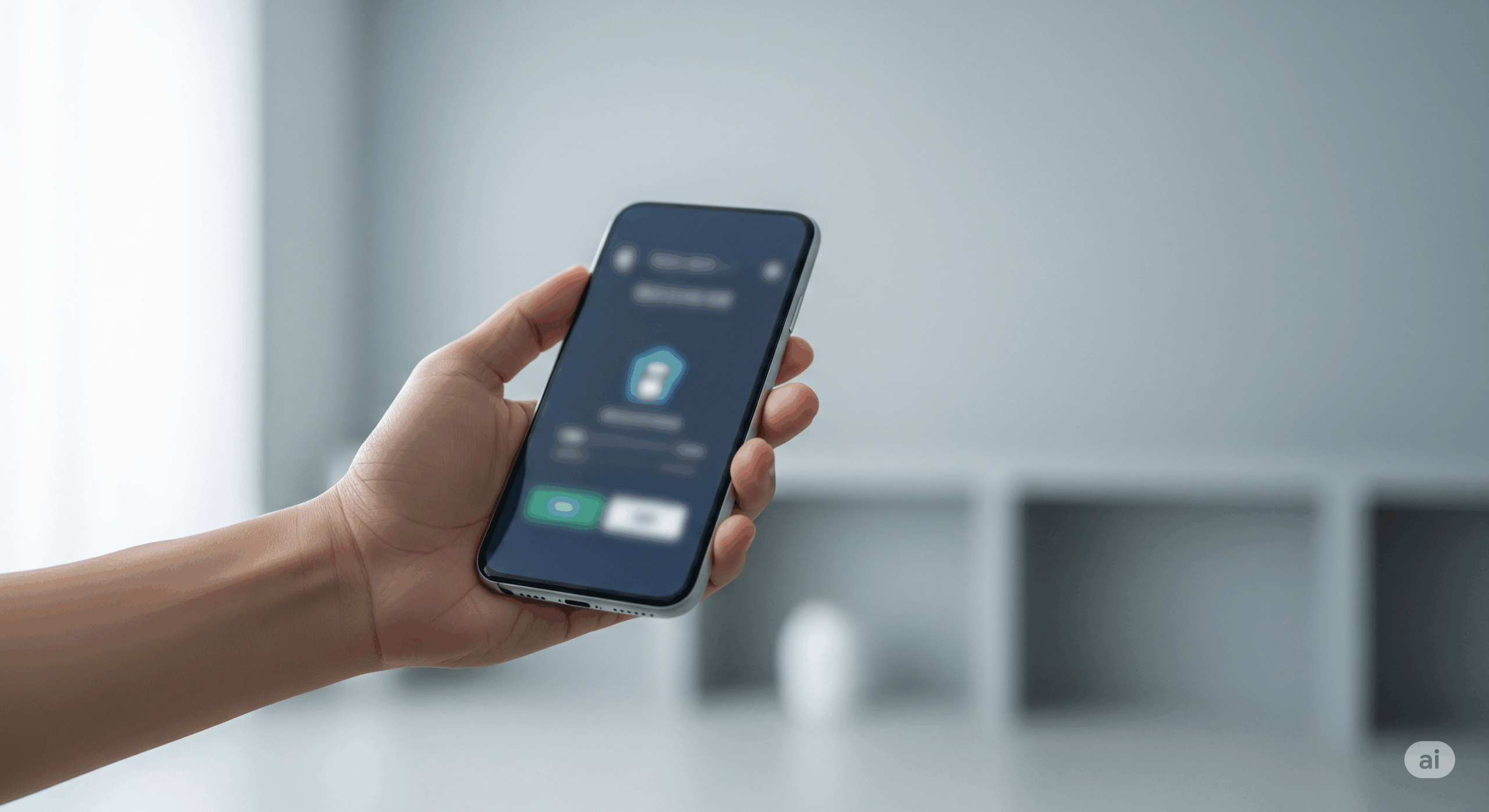
コメント